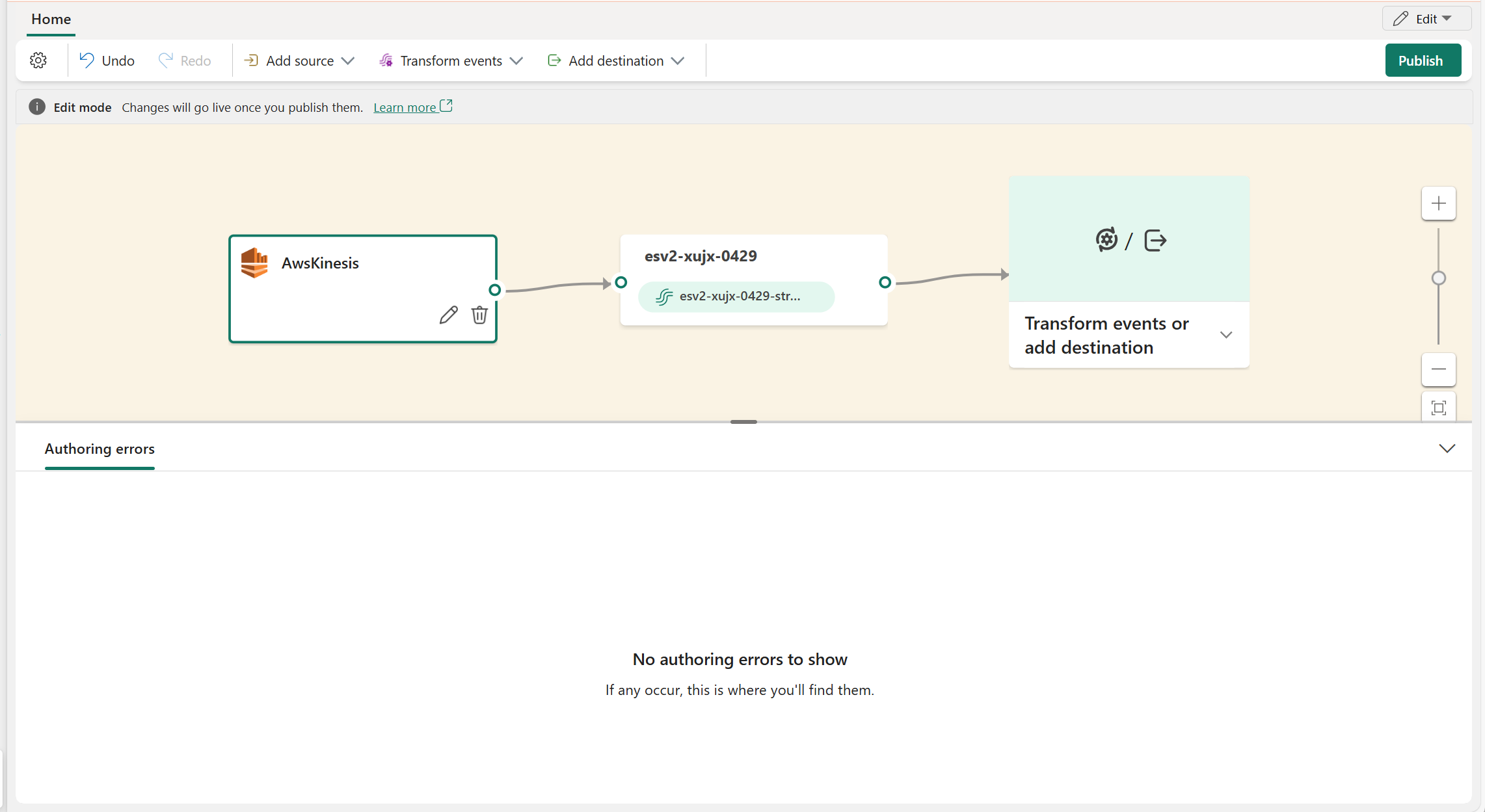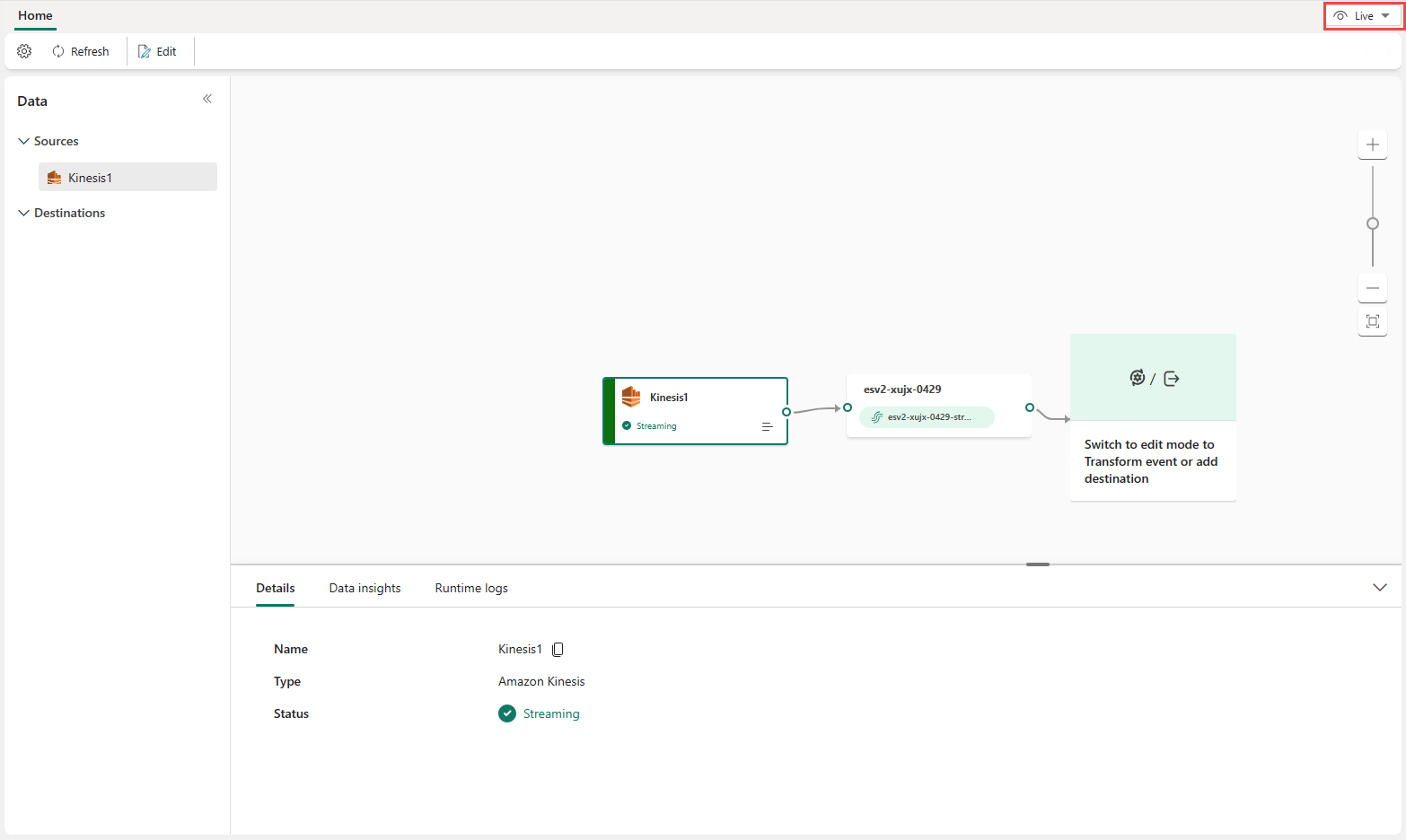Amazon Kinesis-gegevensstromenbron toevoegen aan een eventstream
In dit artikel leest u hoe u een Amazon Kinesis Data Streams-bron toevoegt aan een eventstream.
Amazon Kinesis-gegevensstromen is een zeer schaalbare, zeer duurzame gegevensopname- en verwerkingsservice die is geoptimaliseerd voor streaminggegevens. Door Amazon Kinesis-gegevensstromen te integreren als bron in uw eventstream, kunt u realtime gegevensstromen naadloos verwerken voordat u ze doorsturen naar meerdere bestemmingen in Fabric.
Notitie
Deze bron wordt niet ondersteund in de volgende regio's van uw werkruimtecapaciteit: VS - west 3, Zwitserland - west.
Vereisten
- Toegang tot een werkruimte in de licentiemodus voor infrastructuurcapaciteit (of) de modus Voor proeflicenties met inzender- of hogere machtigingen.
- Een Amazon Web Services-account (AWS) met de Kinesis Data Streams-service ingeschakeld.
- Uw Amazon Kinesis-gegevensstroom moet openbaar toegankelijk zijn en zich niet achter een firewall bevinden of zijn beveiligd in een virtueel netwerk.
Notitie
Het maximum aantal bronnen en bestemmingen voor één eventstream is 11.
Amazon Kinesis-gegevensstromen toevoegen als bron
Selecteer Eventstream om een nieuwe eventstream te maken.
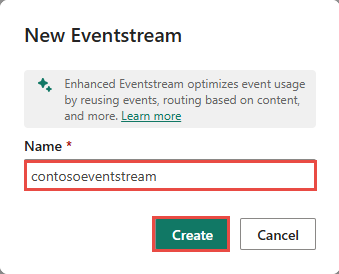
Selecteer Externe bron toevoegen in het volgende scherm.
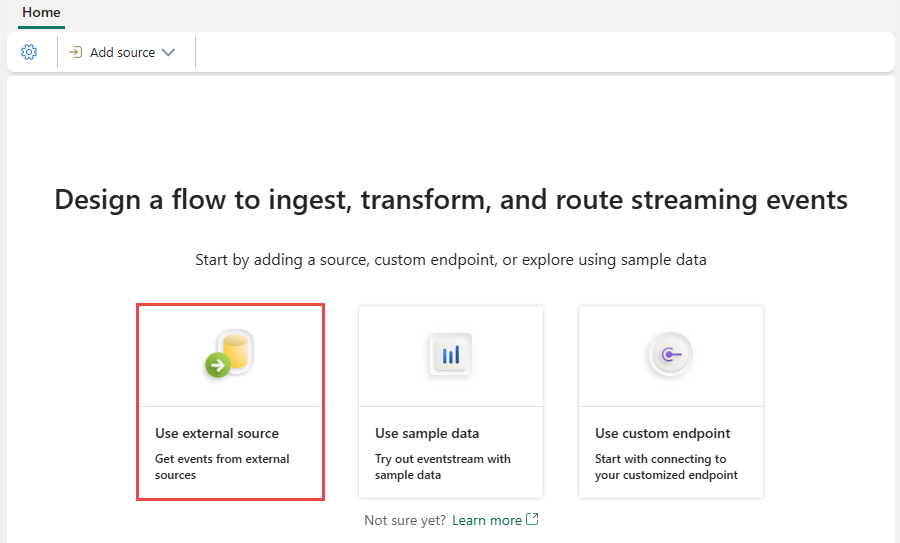
Amazon Kinesis-gegevensstromen configureren en er verbinding mee maken
Selecteer Kinesis-gegevensstromen in het scherm Een gegevensbron selecteren.
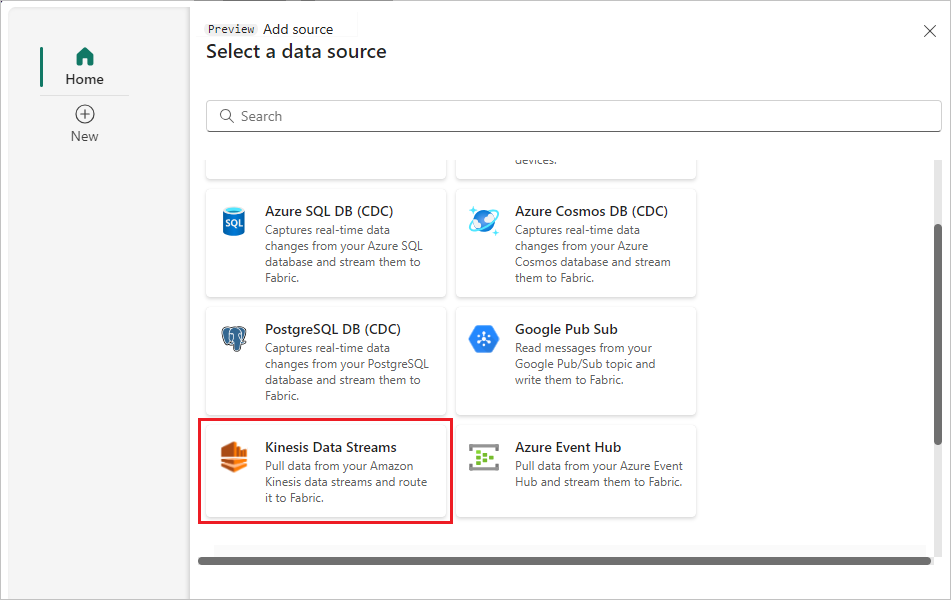
Selecteer in het scherm Verbinding maken de optie Nieuwe verbinding om een verbinding te maken.
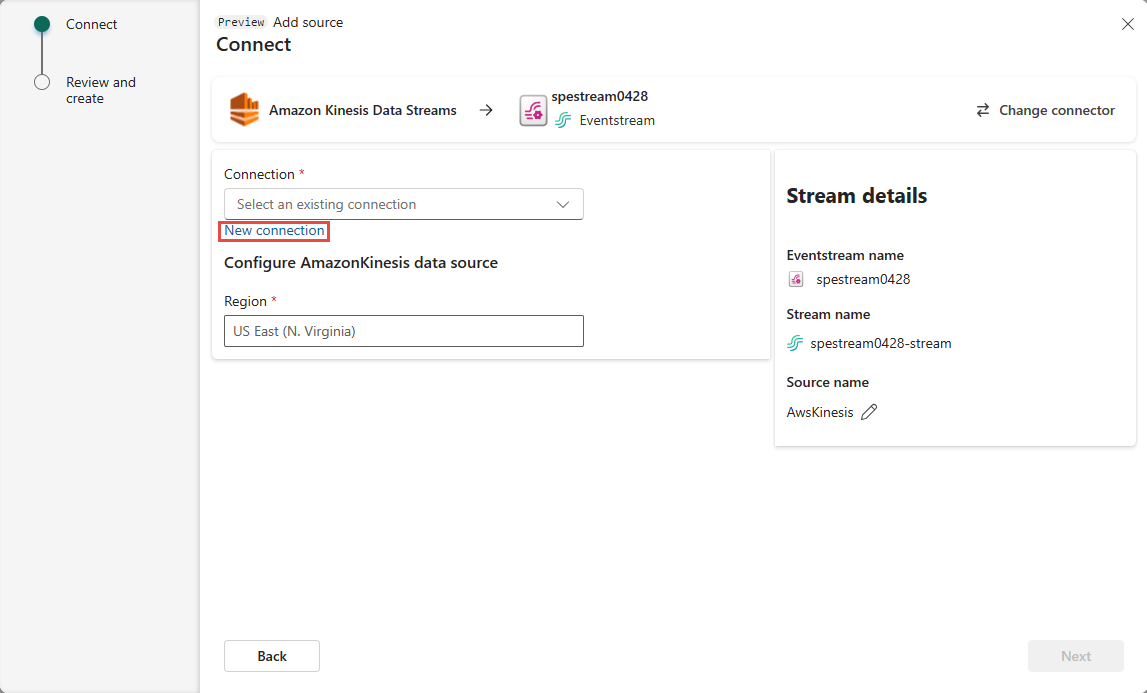
Voer in de sectie Verbindingsinstellingen voor de naam van de gegevensstroom de naam van de gegevensstroom in van Amazon Kinesis.
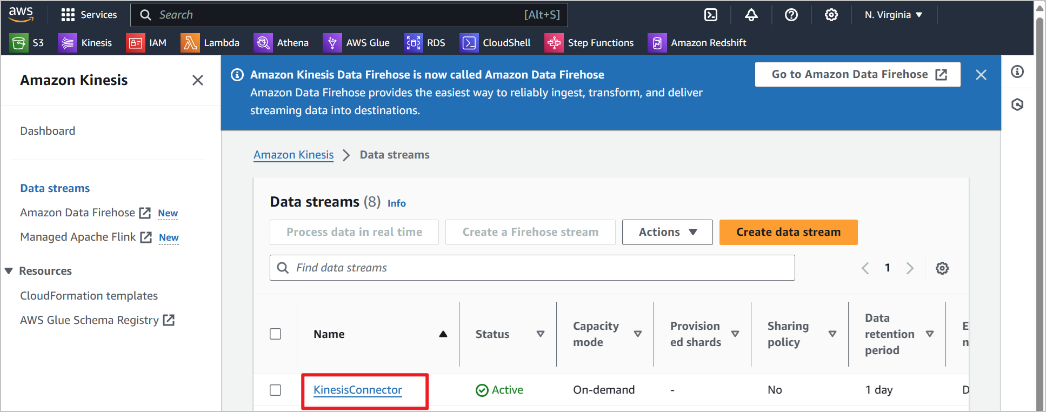
Voer deze stappen uit in de sectie Verbindingsreferenties .
- Voer een naam in voor de verbindingsnaam voor deze cloudverbinding.
- Controleer voor verificatietype of Kinesis-sleutel is geselecteerd.
- Voer voor API-sleutel en API-geheim de referenties in die u gebruikt voor toegang tot uw Kinesis Data Stream. Ga naar de Amazon IAM-console en selecteer Beveiligingsreferenties. Kopieer een toegangssleutel-id vanuit het scherm Toegangssleutels en plak deze in API-sleutel en API-geheim.
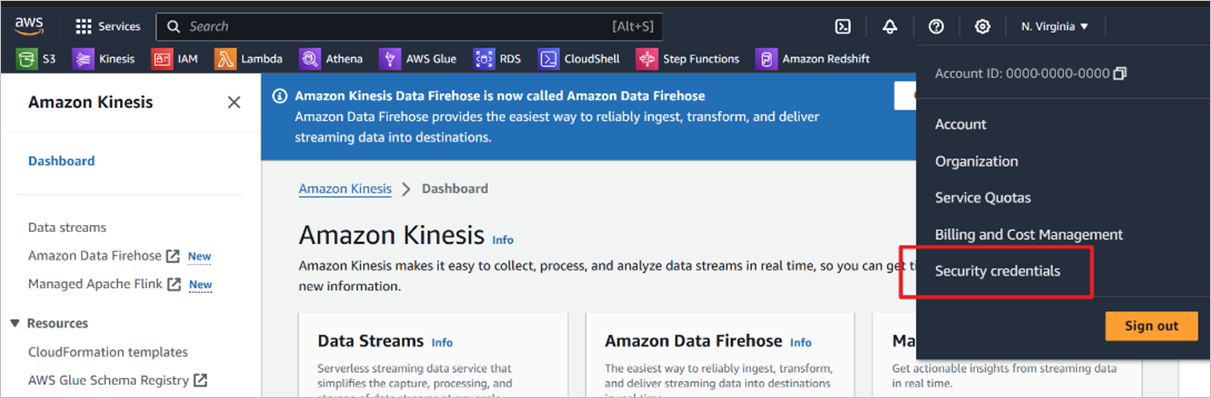
Selecteer Verbinding maken.
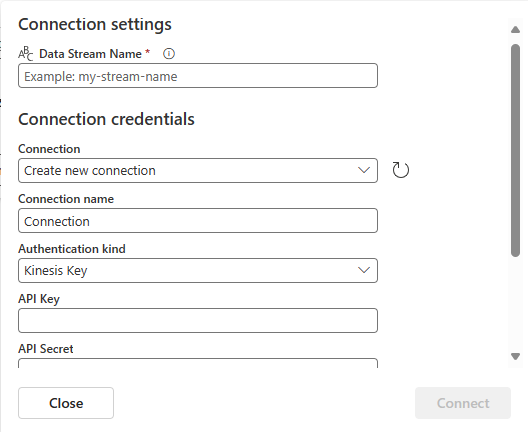
Voer nu op de pagina Verbinding maken voor bronnaam een bronnaam in voor deze nieuwe gebeurtenisstroombron.
Schuif omlaag en voer onder Amazon Kinesis-gegevensbron configureren een regio in voor de gegevensbron. U vindt de Amazon-regiocode, zoals us-west-2 , in de samenvatting van de Kinesis Data-stream.
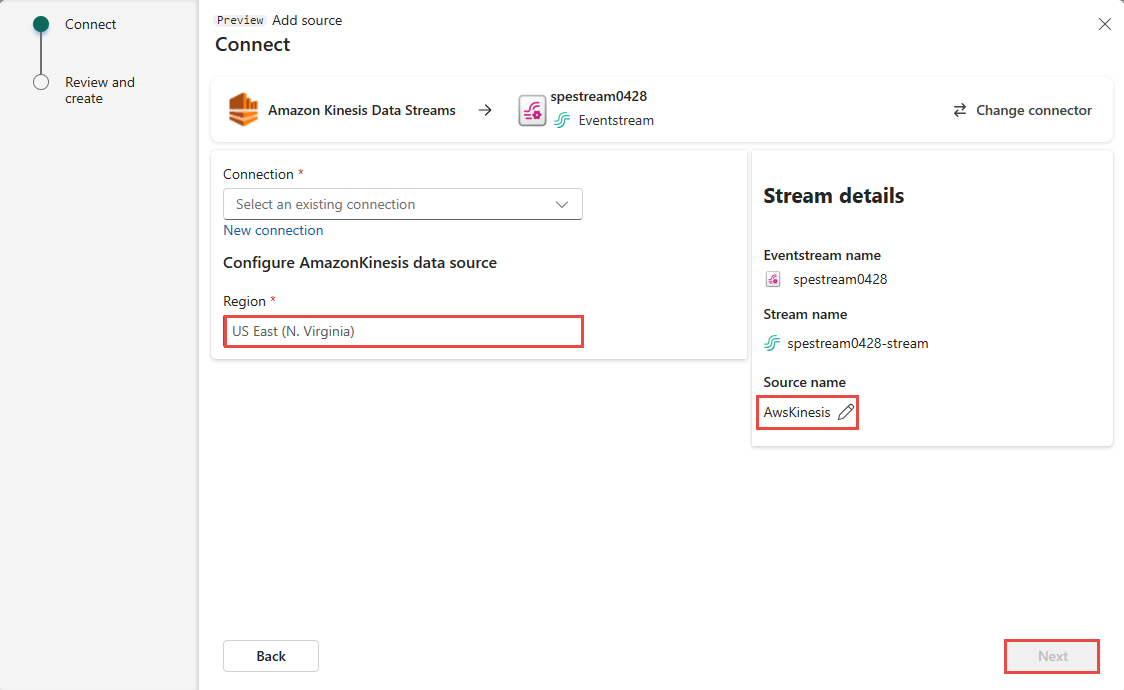
Selecteer Volgende.
Controleer in het scherm Controleren en maken de samenvatting en selecteer vervolgens Toevoegen.
U kunt de Amazon Kinesis Data Stream-bron zien die is toegevoegd aan uw eventstream in de bewerkingsmodus.
Als u deze nieuw toegevoegde Amazon Kinesis Data Stream-bron wilt implementeren, selecteert u Publiceren. Nadat u deze stappen hebt voltooid, is uw Amazon Kinesis Data Stream-bron beschikbaar voor visualisatie in de liveweergave.
Gerelateerde inhoud
Andere connectors: